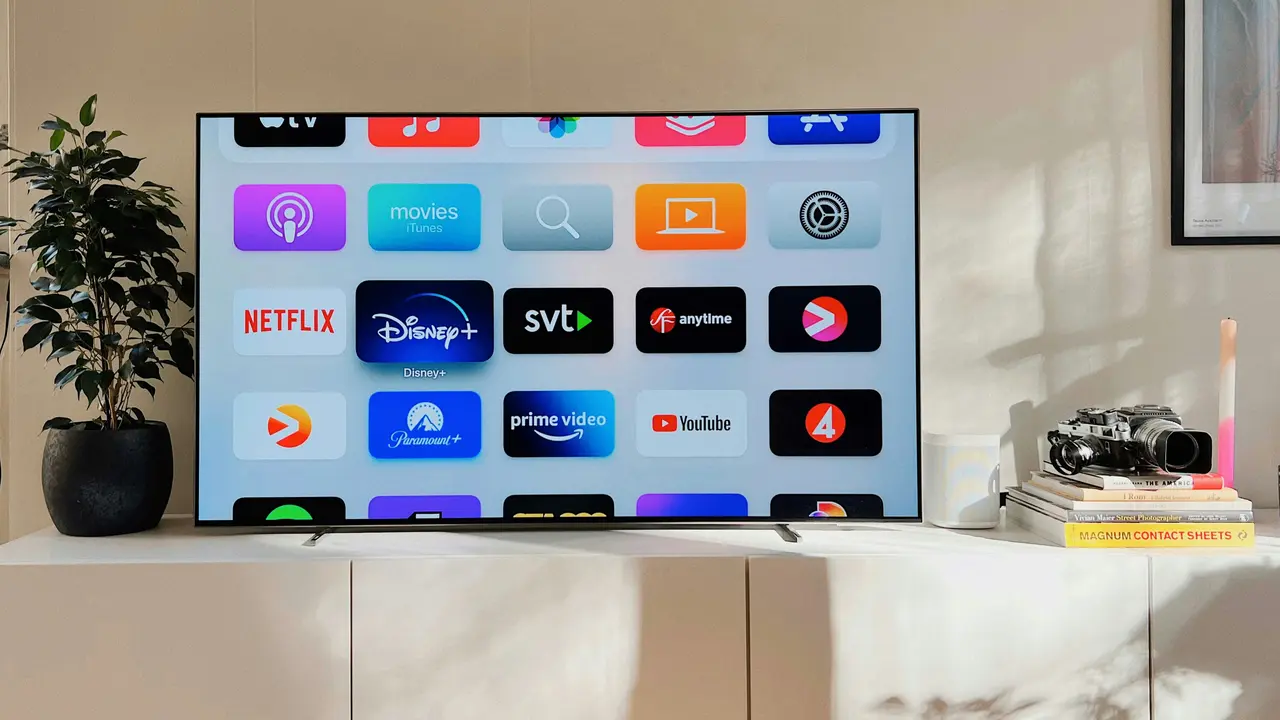Hai mai desiderato sapere come inviare dal PC a uno smart TV in modo semplice e veloce? Questo articolo è la guida che fa per te! Scopriremo insieme varie metodologie per trasmettere contenuti dal tuo computer alla tua TV intelligente, così da migliorare la tua esperienza di intrattenimento. Sia che tu voglia guardare film, giocare o presentare foto, troverai le soluzioni migliori per soddisfare le tue esigenze.
Cos’è un Smart TV e Perché Inviare Dati dal PC?
Un smart TV è un televisore dotato di funzionalità internet e applicazioni integrate, che permette agli utenti di accedere a contenuti online. Inviare dal PC a uno smart TV offre numerosi vantaggi, tra cui:
- Visione di film e serie TV su uno schermo più grande.
- Condivisione di presentazioni e documenti in modo più efficace.
- Giocare a videogiochi sul grande schermo.
Quindi, esploreremo i vari metodi per semplificare questo processo.
Metodo 1: Utilizzo di Chromecast per Inviare dal PC a uno Smart TV
Chromecast è uno dei dispositivi di streaming più popolari. Ecco come utilizzare Chromecast per inviare contenuti dal tuo PC:
Passo 1: Configurazione di Chromecast
Collega il Chromecast alla porta HDMI della tua TV e accendilo. Assicurati che il tuo PC e Chromecast siano collegati alla stessa rete Wi-Fi.
Passo 2: Inviare Contenuti dal PC
Apri Google Chrome sul tuo PC e segui questi passaggi:
- Clicca sui tre puntini nell’angolo in alto a destra.
- Seleziona “Trasmetti”.
- Scegli il dispositivo Chromecast dal menu.
Ora il tuo schermo PC sarà visibile sulla TV!
Metodo 2: Utilizzo di Windows Media Player per Connettere PC e Smart TV
Se possiedi una smart TV compatibile con DLNA, puoi utilizzare Windows Media Player per inviare contenuti. Ecco come fare:
Passo 1: Configurazione di Windows Media Player
Apri Windows Media Player sul tuo PC, vai su “Stream” e seleziona “Consenti il rilevamento di questo computer” per connettere il tuo PC alla TV.
Passo 2: Trasmettere Contenuti
Seleziona i file che desideri inviare e fai clic con il tasto destro. Scegli l’opzione per riprodurre su dispositivi che supportano la funzione DLNA e seleziona la tua smart TV.
Metodo 3: Utilizzo di App di Terze Parti per il Casting
Esistono molte app disponibili che ti permettono di inviare video e file dal PC a uno smart TV. Tra queste, puoi considerare:
- AirScreen
- ApowerMirror
- LetsView
Ogni app ha le sue istruzioni e funzionalità specifiche, ma generalmente richiedono che sia il PC che la smart TV siano connessi alla stessa rete Wi-Fi.
Collegare PC e Smart TV Tramite Cavo HDMI
Se preferisci una connessione diretta, puoi anche utilizzare un cavo HDMI. Ecco come:
Passo 1: Collegamento Fisico
Collega un’estremità del cavo HDMI al tuo PC e l’altra alla tua smart TV. Imposta la TV sull’input HDMI corretto.
Passo 2: Configurazione del PC
Premi il tasto “Windows” + “P” sul tuo PC e seleziona come desideri visualizzare lo schermo (duplica o estendi).
Adesso puoi goderti i tuoi contenuti sullo schermo grande senza ritardi!
Risoluzione dei Problemi Comuni durante l’Invio dal PC alla Smart TV
Potresti incontrare diversi problemi quando provi a inviare dal PC a uno smart TV. Ecco alcune soluzioni comuni:
- Assicurati che tutti i dispositivi siano sulla stessa rete Wi-Fi.
- Controlla che il tuo smart TV sia aggiornato all’ultima versione del firmware.
- Riavvia il router se hai problemi di connessione.
Alternative a Inviare Dal PC: Utilizzo di Servizi di Streaming
Se desideri un’alternativa, puoi considerare l’uso di servizi di streaming come Netflix, YouTube e Disney+. Molti di questi servizi consentono il casting diretto dal tuo smartphone o tablet alla smart TV.
Conclusione
Abbiamo esplorato diverse modalità su come inviare dal PC a uno smart TV, da Chromecast a connessioni cablate HDMI, fino all’uso di app di terze parti. Ogni metodo ha il suo set di vantaggi e può essere scelto in base alle tue esigenze specifiche. Ora che sei attrezzato con queste informazioni, non ti resta che provare! Se hai trovato utile questo articolo, condividilo con i tuoi amici o leggi anche altri articoli sul nostro blog per ulteriori suggerimenti e trucchi sull’intrattenimento digitale.
Link utili per Smart Tv
- Guida all’acquisto delle migliori Smart TV – Altroconsumo
- Le migliori Smart TV del 2025 – Wired Italia
- Smart TV: cos’è e come funziona – Tom’s Hardware
- Smart TV – Wikipedia
- Come scegliere la Smart TV – HDblog